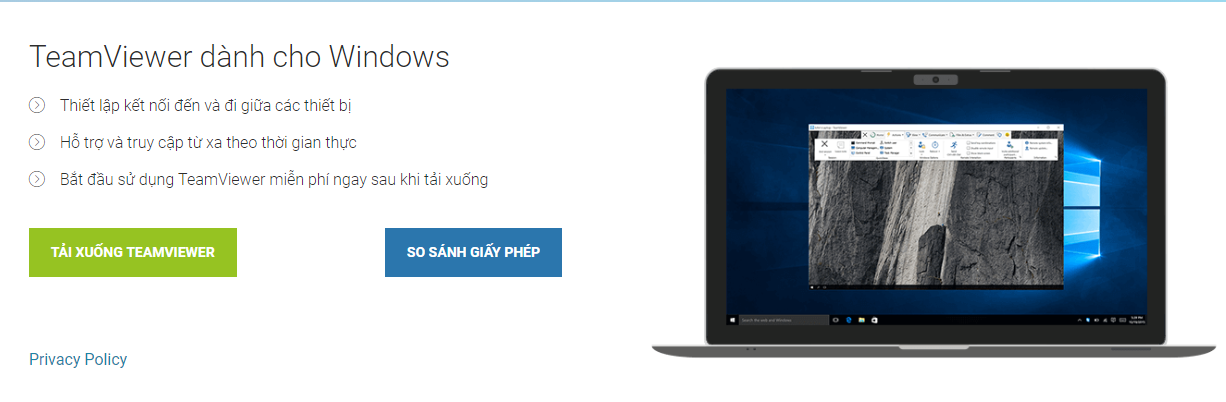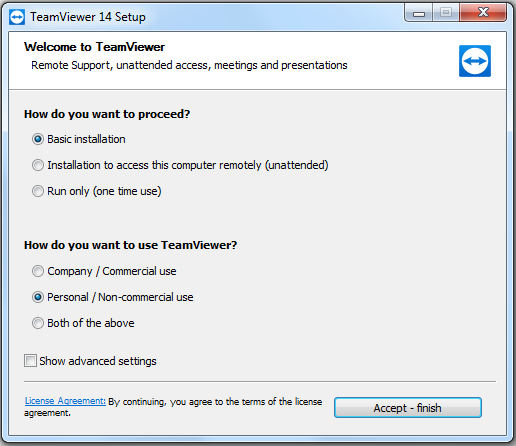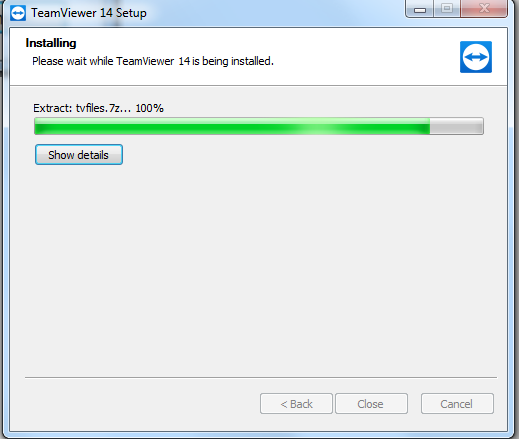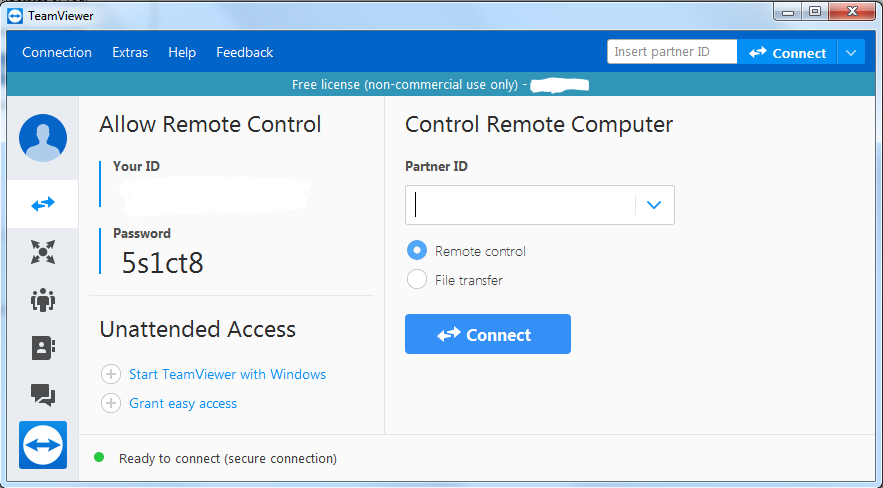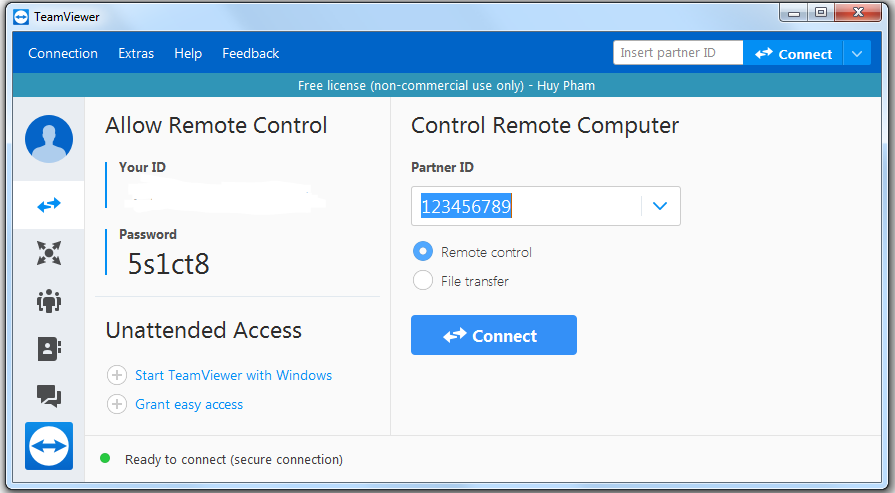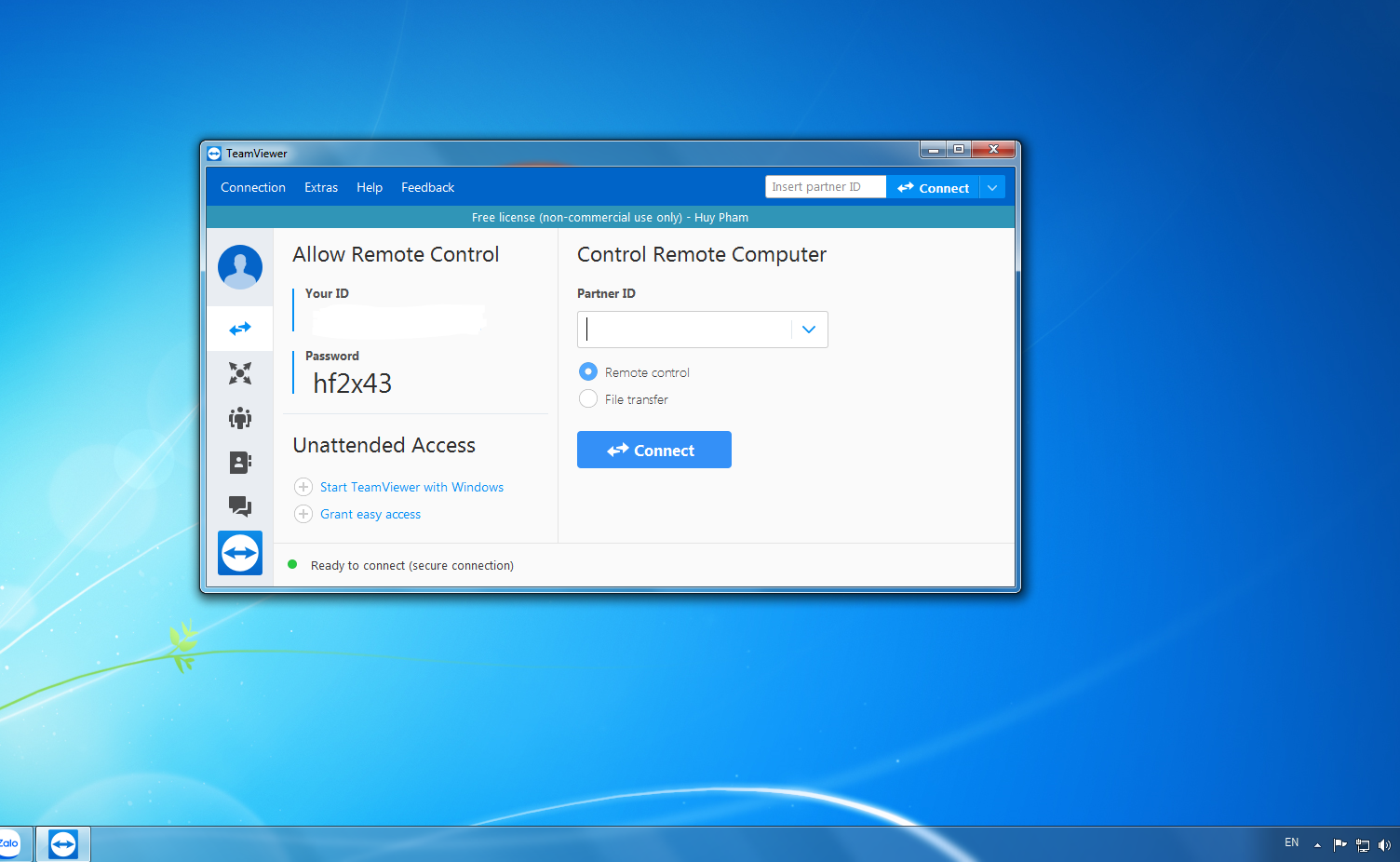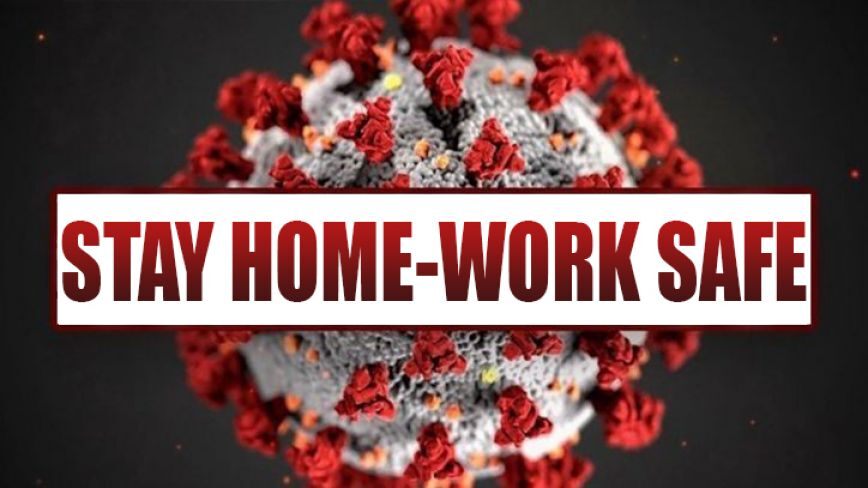TeamViewer là phần mềm quản lý máy tính từ xa, các bạn có thể điều khiển máy tính người khác thông qua internet dù ở xa nhau. TeamViewer tốn ít dung lượng, dễ sử dụng, miễn phí, cùng với các tính năng hữu ích hỗ trợ rất tốt cho người dùng nên được rất nhiều người sử dụng.
Nếu các bạn lần đầu tìm hiểu TeamViewer sẽ khá bỡ ngỡ khi cài đặt và sử dụng. Bài viết dưới đây hướng dẫn các bạn cách cài và sử dụng TeamViewer.
Hướng dẫn cách cài đặt TeamViewer.
Bước 1: Các bạn truy cập vào đường link dưới đây để tải về phiên bản mới nhất TeamViewer (hiện tại là phiên bản 14):
https://www.teamviewer.com/vi/tai-ve/windows/
Bước 2: Các bạn nhấn đúp chuột vào file TeamViewer_Setup_vi.exe vừa tải về để bắt đầu cài đặt. Giao diện Welcome to TeamViewer xuất hiện, các bạn chọn Basic installation và chọn Personal/Non-commercial use (cho cá nhân để được dùng miễn phí TeamViewer).
Sau đó các bạn nhấn Accept – finish để ứng dụng tự động cài đặt vào hệ thống.
Các bạn đợi ứng dụng tự động cài đặt vào máy tính.
Sau khi cài đặt xong ứng dụng sẽ tự hiển thị giao diện chính của TeamViewer.
Cách sử dụng TeamViewer.
Để kết nối đến máy tính khác, thì máy tính các bạn muốn kết nối đến cũng cần cài đặt TeamViewer phiên bản bằng hoặc thấp hơn phiên bản máy tính các bạn.
Bước 1: Các bạn cần lấy Your ID và Password của máy tính cần kết nối đến.
Bước 2: Trên giao diện TeamViewer máy tính kết nối, các bạn nhập YourID của máy tính cần kết nối đến vào phần PartnerID và chọn Connect to partner.
Bước 3: Nhập Password của máy tính cần kết nối đến và nhấn Log on.
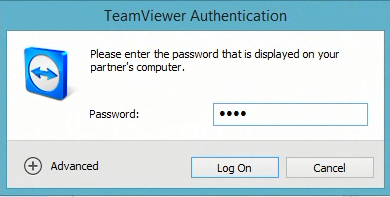
Như vậy các bạn đã kết nối đến máy tính khác, các bạn có thể quản lý được máy tính khác trên giao diện cửa sổ kết nối.
Như vậy các bạn đã biết cách cài đặt và sử dụng TeamViewer để điều khiển máy tính từ xa. Chúc các bạn thành công!